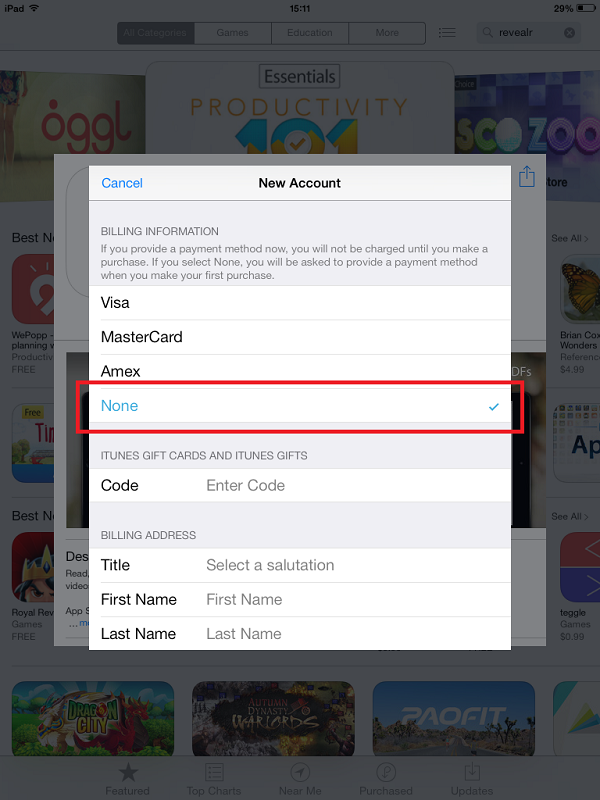การจะดาวน์โหลดแอพต่างๆที่อยู่บน App Store ได้จำเป็นจะต้องมี Apple ID เสียก่อน แต่สำหรับมือใหม่ iOS หลายคนอาจจะยังงงๆเมื่อต้องสมัคร Apple ID วันนี้คอลัมน์มหากาพย์สอนการใช้งาน iPad อย่าง iPad101 จึงขอเขียนถึงขั้นตอนการสมัคร Apple ID อย่างละเอียด Step by Step
สำหรับใครที่เพิ่งเคยสมัคร Apple ID อาจจะงงๆเมื่อเข้าไปสมัคร Apple ID ในหน้า Settings เพราะตอนสมัคร Apple ขอให้กรอกบัตรเครดิตด้วย …อ้าว แล้วแบบนี้ถ้าไม่มีบัตรเครดิตจะสมัคร Apple ID ยังไงล่ะ?
อันที่จริงถึงจะไม่มีบัตรเครดิตเราก็สามารถสมัคร Apple ID ได้ค่ะ แต่ต้องเข้าไปสมัครผ่านทาง App Store พอเข้ามาใน App Store ให้เลือกหาแอพอะไรก็ได้สักแอพที่มันโหลดฟรีแล้วกดดาวน์โหลดแอพนั้นค่ะ
ทีนี้มันก็จะขึ้นมาให้เรา Sign in ให้เลือก Create new Apple ID
หลังจากนั้นก็เลือกประเทศแล้วกด Next
ในหน้าเกี่ยวกับเงื่อนไขและข้อตกลง ให้กด Agree แล้วเลือก Agree อีกทีนึง
หลังจากนั้นให้เรากรอกรายละเอียดต่างๆ พวก Username ,Password, Email, คำถาม, วันเดือนปีเกิดให้เรียบร้อย แล้วกด Next อีก …อ้อ การตั้ง Password ของ Apple ID จะต้องมีตัวเลขและตัวอักษรตัวใหญ่ปนอยู่ใน Password อย่างน้อย 1 ตัวด้วยนะคะ
จากนั้นเราจะเข้ามาในหน้า Billing Information ให้เลือก None หากต้องการสมัคร Apple ID โดยไม่ใช้บัตรเครดิต หลังจากนั้นให้กรอกข้อมูลที่เหลือให้ครบแล้วกด Next อีกทีเป็นอันเสร็จสิ้น
เมื่อเราสมัครเรียบร้อยแล้ว ให้เราเช็คอีเมลที่เราใช้ในการสมัคร ทาง Apple จะส่งอีเมลมาให้เรายืนยันการสมัคร ให้กด Verify now เพื่อยืนยันการสมัครเป็นอันเสร็จสิ้นกระบวนการทั้งหมด หลังจากนี้ก็จะสามารถ Log-in เพื่อโหลดแอพต่างๆได้เลย
สำหรับใครที่อยากอ่านตอนก่อนๆย้อนหลังของ iPad101 สอนการใช้งาน iPad แบบละเอียดยิบๆ สามารถเข้าไปอ่านได้ที่ https://www.techhub.in.th/tag/ipad101/ นะจ๊ะ